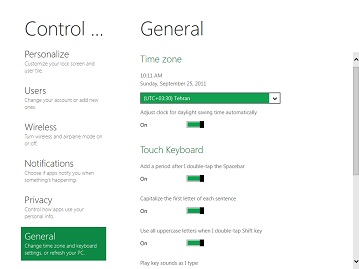مروری بر ویندوز ۸ و طریقه نصب آن
چند روزی است که صحبت ویندوز ۸ گل سرسبد محافل دوستداران تکنولوژی شده است. از همین رو من هم مشتاق شدم و نسخهای که برای پیش نمایش ارائه شده است را از این لینک دانلود کردم. پس از دانلود تصمیم به نصب گرفتم ولی نمیخواستم برنامه را روی کامپیوتر به صورت مستقیم نصب کنم. از این رو نرمافزار VirtualBox را از اینجا دانلود کردم تا بتوانم ویندوز را به صورت مجازی روی یک ماشین مجازی نصب کنم. ابتدا یک ماشین مجازی از نوع ویندوز ساختم نسخه مربوط را از نوع other گذاشتم اما پس از نصب کامل ویندوز متوجه شدم که هیچ کدام از درایورها نصب نشدهاند و مشکلات فراوانی برای کار با ویندوز وجود داشت، به همین خاطر این بار تصمیم گرفتم که مجددا ویندوز را نصب کنم ولی نوع ماشین را از نوع ویندوز ۷ انتخاب نمایم، حدسم درست بود و ویندوز به همراه تمام درایورهای سختافزاری ماشین نصب شده بودند. پس برای نصب میتوانید مراحل زیر را طی نمایید:
۱- بر روی دکمه New کلیلک نمایید و از اولین صفحه ظاهر شده بر روی Next کلیک نمایید.
۲- در صفحه بعد یک نام برای ماشین وارد نمایید، و نسخه ویندوز را ویندوز ۷ بگذارید.
۳- در مرحله بعد باید میزان حافظه ماشین را مشخص نمایید، من خودم ۱۰۲۴ مگابایت حافظه انتخاب کردم.
۴- در مرحله بعد برای ماشین خود یک هارددیسک میسازید. این قسمت را بدون تغییر ادامه دهید.
۵- از دو مرحله بعد هم با زدن دکمه Next بگذرید و در مرحله سوم سایز و محل فیزیکی هارد دیسک خود را مشخص نمایید. پیشنهاد من برای سایز ۲۰ گیگابایت است.
۶- در مراحل بعد مشخصات کلی ماشین به شما نمایش داده میشود و با کلیک روی دکمه Create میتوانید ماشین را ساخته و کار را به پایان برسانید.
۷- پس از اتمام ساخت ماشین روی دکمه Start ماشین کلیک نمایید و از اولین صفحه روی دکمه Next کلیک نمایید.
۸- در این مرحله شما باید مدیای مربوط به نصب را انتخاب نمایید. میتوانید آدرس فایل iso دانلود شده را انتخاب نمایید و روی دکمه Next کلیک نمایید و از صفحه بعد هم Start را بزنید تا نصب ویندوز شروع شود.
از این به بعد نصب شبیه به نصب ویندوز ۷ است و با چند مرحله و با سرعت ویندوز ۸ نصب خواهد شد. پس از اینکه نصب به پایان رسید اولین چیزی که نظر من را در اولین اجرای ویندوز جلب کرد ظاهر متفاوت و ساده آن بود. شما میتوانید به دو صورت کاربر روی ویندوز بسازید : الف) از طریق یک کاربر موجود بر روی microsoft live ب) کاربر محلی من یک کاربر محلی ساختم و وارد محیط ویندوز شدم.
اولین صفحهای که با آن مواجه شدم واسط کاربری جدید با عنوان مترو بود.
در این صفحه که مشخصا برای سختافزارهای لمسی بهینه شده است به راحتی میتوانید نرمافزارهای مختلف ارائه شده را اجرا نمایید و بین آنها به راحتی حرکت نمایید. اگر بر روی Desktop کلیک نمایید به محیط سنتی ویندوز خواهید رفت و در آنجا میتوانید مانند قبل کار کنید. تفاوتی که در این نوع به وجود آمده تغییر منوی Start است که شما هرگاه به گوشه پایین سمت چپ صفحه میروید به صورت خودکار نمایش داده میشود. این مدل کار کردن برای صفحات لمسی بهینه شده است.
مورد بعدی که نظرم را جلب کرد استفاده از منوی ریبون در windows explorer بود. شاید باید کمی بگذرد تا به ساختار جدید عادت کنیم.
task manager هم تغییرات جالبی کرده و ساختار خوبی پیدا کرده است. ظاهر نمودارهای آماری مربوط به منابع استفاده شده سیستم هم به نظر من بسیار زیباتر از قبل است.
در ادامه برای نصب صفحه کلید زیان فارسی وارد Control Panel ویندوز شدم. این بخش جاییست که تغییرات اساسی کرده است. واسط کاربری جدید و ساده آن که بهینهسازی آن برای صفحات لمسی مشهود است، توجه من را به خود جلب کرد. در زیر میتوانید تصویری از این ساختار جدید را ملاحظه نمایید.
در انتها گزینهای وجود دارد که پس از انتخاب آن، کنترب پنل قدیمی مدل ویندوز ۷ به نمایش در میآید. از آنجا صفحه کلید فارسی را به ویندوز اضاف کردم. در این ویندوز یک صفحه کلید لمسی در هر کجا که بخواهید در اختیار شماست. موردی که پس از نصب زبان فارسی نظر من را جلب کرد استاندارد صفحه کلید بود که ظاهرا از استاندارد ۹۱۴۷ تبعیت میکند. این خبر خوبیست چون من همیشه باید این کیبورد را نصب میکردم!!!
اگر از واسط کاربری مترو بر روی گزینه Internet Explorer کلیک نمایید، IE نسخه ۱۰ را خواهید که ظاهری کاملا متفاوت دارد.
به نظر من یکی از نقاط قوت ویندوز، جستجوی بسیار جالب و سریع آن است. ظاهر این جستجو هم بسیار جالب و کاراست.
در این ویندوز شبکههای اجتماعی و خبرخوانها جایگاه خاصی دارند و چندین نرمافزار برای کار با آنها وجود دارد. شما میتوانید به راحتی مطالب خود را با دیگران به اشتراک بگذارید.
به همراه ویندوز چندین نرمافزار و بازی هم نصب شده است که میتوانید با آنها کار نمایید. به عنوان نمنه تصویر یکی از بازیها در زیر آمده است.